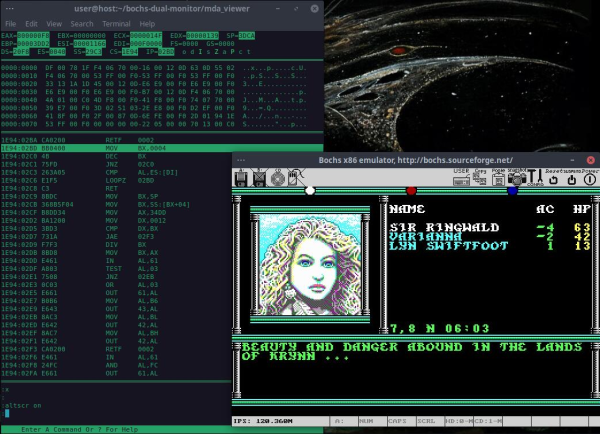[Перевод] Реверс-инжиниринг программ DOS как в старом-добром 1990-м
Средний 5 мин Блог компании RUVDS.com Отладка *Реверс-инжиниринг *Старое железо Туториал Перевод Автор оригинала: Jonas Santoso На видео выше я записал наглядную реализацию процесса, описанного в разделе «Сборка и установка».
Эта статья посвящена запуску SoftICE, популярного отладчика для DOS и Windows, в эмулированной среде MS-DOS, а также обходу недостатка Bochs, эмулятора IA-32 (x86) PC.
Весь процесс выполнялся из-под Linux. Не знаю, получится ли проделать то же самое в MacOS, не говоря уже о Windows.
Содержание статьи:
Эмуляция SoftICE
Отладчик SoftICE был разработан компанией NuMega в 1987 году и стал самым используемым инструментом для отладки DOS, а позднее и Windows. Последней его версией стала 2.80, которая вышла в 1997 году исключительно для DOS. У того, кто захочет использовать динамическую отладку для реверс-инжиниринга старого ПО сегодня, есть несколько вариантов:
- DOSBox-X — форк DOSBox, оснащённый отладчиком, имеющим сходство с SoftICE.
- IDA — хоть и является в первую очередь дизассемблером, также имеет режим отладки; плюс есть плагин dsbxida, используемый в качестве связки между IDA и DOSBox-X при отладке программ DOS.
- Собственные инструменты, которые можно создать с помощью эмулятора процессора Unicorn. Также есть UniDOS — (пока что ограниченный) эмулятор DOS на базе Unicorn.
Однако если вы хотите не просто заняться реверс-инжинирингом, но и воспроизвести реальный опыт использования старых инструментов DOS, то с SoftICE ничто не сравнится. Когда соответствующее оборудование недоступно, мы прибегаем к эмуляторам, и вот здесь возникают свои сложности.
SoftICE не работает в DOSBox-X. Этот отладчик работает в Bochs, который, в отличие от DOSBox, основан на полной эмуляции x86 процессоров. А в этом случае придётся чуть повозиться с настройкой Bochs, но есть и другая проблема.
Предположим, мы установили MS-DOS и SoftICE в среде Bochs. Запустить SoftICE можно комбинацией Ctrl+d, и всё будет в порядке, если не пытаться проделать это в процессе выполнения программы, использующей VGA-режим – игры, например. В этом случае выполнение приостанавливается, и SoftICE по факту оказывается на первом плане, но мы его не видим из-за некорректного возобновления текстового режима. Окно Bochs просто уменьшается до высоты интерфейса отладчика.
На аппаратном уровне решением будет подключение дополнительного монитора ко второму графическому адаптеру, обеспечивающему вывод с контроллера дисплея MC6845, то есть карты MDA/Hercules. После этого выполнение ALTSCR ON в SoftICE позволит переключить дисплей отладчика на второй монитор.
К сожалению, Bochs не эмулирует ни MDA (Monochrome Display Adapter), ни второй дисплей. Хотя сэмулировать текстовый режим MDA н трудно, в конечном итоге я так и сделал. Я откопал старую тему на SourceForge, где обсуждали добавление эмуляции MDA в Bochs. Полноценной реализации нигде не приводилось, поэтому я создал форк Bochs с необходимыми изменениями.
Детали реализации можно найти в файле readme репозитория. Самое важное, пожалуй, то, что текстовый экран MDA в самом Bochs не отображается. Он записывается в именованный канал передачи (pipe) в виде кодовых точек формата UTF-8 вместе с управляющими последовательностями ANSI для отрисовки атрибутов символов MC6845. Затем этот канал опрашивается внешней программой, выводящей из него текст в терминал (образец такой программы был добавлен в репозиторий).
На скриншоте ниже в Bochs выполняется игра при одновременном отображении SoftICE в окне терминала:
![[Перевод] Реверс-инжиниринг программ DOS как в старом-добром 1990-м [Перевод] Реверс-инжиниринг программ DOS как в старом-добром 1990-м](/wp-content/uploads/2024/02/perevod-revers-inzhiniring-programm-dos-kak-v-starom-dobrom-1990-m-b11ef61.png)
Сборка и установка
▍ Сборка Bochs
Клонируйте мой форк Bochs и скомпилируйте его с опцией cpu-level-3, то есть под 386-процессор. Подробнее о компиляции Bochs сказано здесь. Вот пример:
$ ./configure —with-sdl2 —enable-cpu-level=3 $ make
Создайте образ жёсткого диска с помощью bximage (часть сборки Bochs). Вполне сойдут предустановленные значения (hd / flat / 512) и размер в 30 МБ. Я назвал его hdd.img.
Нам потребуется файл .bochsrc, который мы инициализируем, запустив Bochs и выбрав 4. Save options to…. Затем мы его отредактируем, внеся следующие изменения (YMMV):
romimage: file=»/usr/local/share/bochs/BIOS-bochs-legacy», address=0x00000000, options=fastboot floppya: 1_44=dos622_d1.img, status=inserted ata0-master: type=disk, mode=flat, path=hdd.img #port_e9_hack_all_rings: enabled=0
Мне пришлось закомментировать port_e9_hack_all_rings, потому что иначе Bochs выбрасывал ошибку. dos622_d1.img – это первый из установочных дисков MS-DOS 6.22. Все диски вы найдёте в разделе «Загрузки» ниже.
▍ Установка DOS
В других версиях Bochs есть один неприятный момент – после выбора 6. Begin simulation Bochs переходит сразу к отладчику, требуя ввода c <newline> для продолжения выполнения. Чтобы это исправить, нужно создать файл (здесь я его назвал bochs_init), содержащий c и перевод строки, и передавать его в виде аргумента опции -rc. Также можно пропустить стартовое меню, передав -q. Объединяя эти два момента, следующая команда обеспечит быстрый запуск Bochs:
$ bochs -q -rc bochs_init
Ещё одна проблема в том, что Bochs аварийно завершается при запуске, когда в результате нечистого выхода остаётся файл блокировки образа диска. Поэтому, если присутствует висящий hdd.img.lock, перед запуском Bochs его нужно удалить.
Запустите Bochs и перейдите к установке MS-DOS. Когда система запросит очередной диск, кликните CONFIG и измените файл образа для Floppy disk 0. После завершения установки измените опцию boot в .bochsrc с floppy на disk. При очередном запуске Bochs он должен загрузиться сразу в DOS.
▍ Установка драйвера CD-ROM
Далее снова используйте bximage, но теперь для создания образа дискеты (опции: fd / 1.44M). Я назову его floppy.img. Вставьте этот диск в Bochs (CONFIG / 1. Floppy disk 0) и отформатируйте командой format a: в DOS. Также можно изменить в .bochsrc опцию floppya, чтобы этот образ использовался по умолчанию. После форматирования мы монтируем его в хост-систему и копируем oakcdrom.sys, драйвер Oak CD-ROM (тоже лежит в разделе «Загрузки»):
$ sudo mount floppy.img /mnt/tmp $ sudo cp oakcdrom.sys /mnt/tmp $ sudo umount /mnt/tmp
Устанавливаем драйвер в DOS.
C:> copy a:oakcdrom.sys c:dosC:> edit config.sys
Добавьте в CONFIG.SYS эту строку:
DEVICEHIGH=C:DOSOAKCDROM.SYS /D:MSCD001
А в AUTOEXEC.BAT эту:
LH C:DOSMSCDEX.EXE /D:MSCD001
▍ Установка SoftICE
Теперь, когда мы можем использовать CD-образ, давайте создадим его в хост-системе. Предполагая, что файлы SoftICE 2.80 (лежат в S-ICE280.ZIP внутри sice280_and_extras.zip в разделе «Загрузки») находятся в каталоге sice, эта команда создаст из него образ ISO:
$ mkisofs -o cdrom.iso -V CDROM sice
Для вставки CD измените опцию ata1-master в .bochsrc:
ata1-master: type=cdrom, path=cdrom.iso, status=inserted
После очередной загрузки DOS можно продолжать установку SoftICE.
C:> mkdir sice C:> xcopy /e/s d: c:sice
В файле AUTOEXEC.BAT добавьте C:SICE к переменной пути PATH. Обратите внимание, в DOS, в отличие от Bash, в качестве разделителя в путях используется точка с запятой:
SET PATH=%PATH%;C:SICE
В CONFIG.SYS пропишите загрузку SoftICE до всех остальных драйверов:
DEVICE=C:SICES_ICE.EXE
На этом всё. После перезагрузки вы сможете вызывать SoftICE нажатием Ctrl+d.
![[Перевод] Реверс-инжиниринг программ DOS как в старом-добром 1990-м [Перевод] Реверс-инжиниринг программ DOS как в старом-добром 1990-м](/wp-content/uploads/2024/02/perevod-revers-inzhiniring-programm-dos-kak-v-starom-dobrom-1990-m-d7a6c65.png)
Отображение SoftICE через MDA
Для получения возможности отладки игр и аналогичных графических программ осталось проделать один шаг. Эмуляция MDA в моём форке Bochs активируется, когда Bochs находит переменную среды MDA_PIPE, содержащую путь к именованному каналу передачи. Создайте этот канал в хост-системе:
$ mkfifo /tmp/mda_pipe
Обратите внимание, что после включения MDA при отсутствии работающей программы, использующей канал передачи, выполнение будет заблокировано. Поэтому далее мы такую программу запустим – это будет образец mda_viewer из репозитория.
$ cd ~/bochs-dual-monitor/mda_viewer/ $ MDA_PIPE=/tmp/mda_pipe python .
Запустите Bochs, дополнительно указав MDA_PIPE:
$ MDA_PIPE=/tmp/mda_pipe ~/bochs-dual-monitor/bochs/bochs -q
Подтверждение того, что MDA запущен, можно найти в выводе Bochs в виде следующей строки:
[MDA] Using named pipe «/tmp/mda_pipe».
Запустите игру или иную программу, использующую режим VGA. Нажмите Ctrl+d. Графический дисплей исчезнет. Но с уверенностью, что SoftICE сейчас находится на переднем плане (и с выбранным окном Bochs), введите следующую команду SoftICE:
altscr on
Графический дисплей возвращается, и окно терминала, где выполняется mda_viewer, теперь показывает SoftICE. Потребуется привыкнуть набирать команды не в окне терминала, а в окне Bochs. Зато теперь с помощью этой конфигурации можно реверс-инженерить программы DOS так, будто вы снова в 1990 году.
Загрузки
Всё это ПО давно не поддерживается, так как самое молодое датируется 1997 годом.
MS-DOS 6.22 ↪
SoftICE 2.80 and extras ↪
OAKCDROM.SYS ↪
Скидки, итоги розыгрышей и новости о спутнике RUVDS — в нашем Telegram-канале 🚀
![[Перевод] Реверс-инжиниринг программ DOS как в старом-добром 1990-м [Перевод] Реверс-инжиниринг программ DOS как в старом-добром 1990-м](/wp-content/uploads/2024/02/perevod-revers-inzhiniring-programm-dos-kak-v-starom-dobrom-1990-m-94fe35c.png)
Теги:
- ruvds_перевод
- dos
- dosbox
- реверс-инжиниринг
- старое железо
- эмуляторы dos
- bochs
- softice
Хабы:
- Блог компании RUVDS.com
- Отладка
- Реверс-инжиниринг
- Старое железо